《使い方1》案件のステップごとに「トレイ」を作成し、一連の流れのどこの段階かを可視化する
問い合わせ〜受注/失注までの案件管理には、進捗ステップのの流れに沿ってトレイを作り、左から右に案件を移していく方法がおすすめです。
案件ごとの進捗状況や担当者、対応期限などをひと目で把握できるため、リーダー職の進捗確認の手間が削減できます。
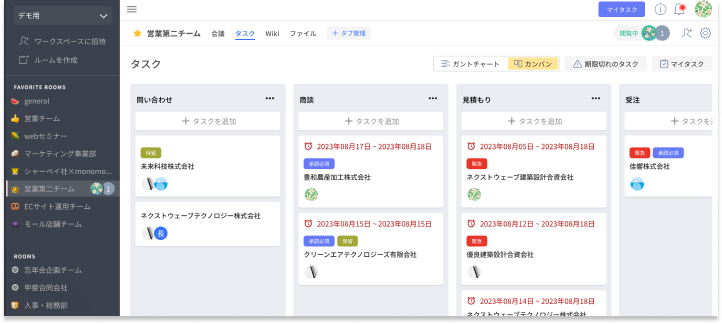
【活用ポイント】
左から右に案件が進捗するようにトレイ分け
部署ごと、プロジェクト、イベントごとにルームを作成します。
上司や関連部署の方も招待することで、都度会議に参加していなくても、必要なタイミングで案件の進捗を確認することができます。
案件の緊急性や分類をラベルで管理
進捗ステップで分けると緊急性や分類が分かりづらくなるため、担当者と合わせてラベルも活用することで対応もれを防げます。
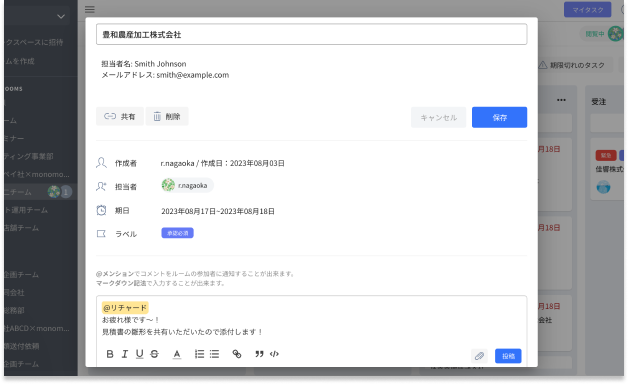
案件の詳細情報を入力
担当者の情報や問い合わせの経緯など、企業名だけでは分からない、対応に必要な情報を追加することができます。
メンションをつけてコメント
案件に関してのやりとりをコメント欄で行うことができます。画像やデータも貼り付けることができます。
《使い方2》プロジェクトの業務範囲ごとに「トレイ」を作成し、担当者や進捗を見える化する
プロジェクトや企画ごと「ルーム」を作成し、その中で業務範囲を「トレイ」で細分化します。
取引先や多部署の関係者を招待することで、役割分担の認識の齟齬や対応漏れを防ぐことができます。
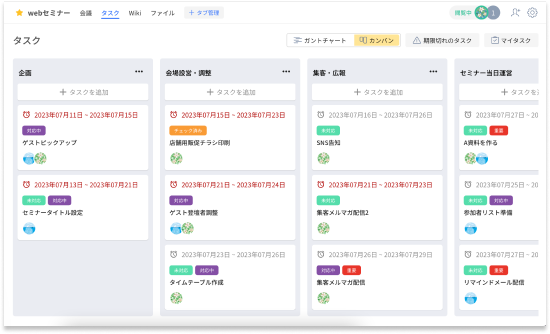
【活用ポイント】
業務の分類ごとにトレイを作成
どの業務範囲のタスクなのかを整理します。
タスクを左から右に移動させるのではなく、ラベルを活用して進捗管理を行います。
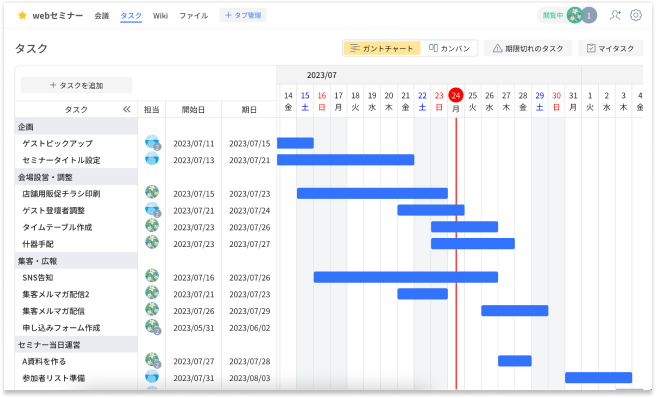
ガントチャート表示へ切り替え
カンバン形式で作成したタスクも、ガントチャートと相互反映します。横軸に時間、縦軸にトレイとタスクを一覧で確認することできます。
ドラック&ドロップで期限を変更
ガントチャートは開始日と期日を設定することで自動生成されますが、表上をドラックするだけで直感的に期限を変更することが可能です。